Introducción
Cambiar a Linux en tu laptop puede transformar tu experiencia informática. Linux ofrece mayor personalización, seguridad robusta y un rendimiento excepcional, a diferencia de los sistemas operativos convencionales. Esta guía te guiará a través de la instalación de Linux en tu laptop, detallando una instalación limpia o una configuración de arranque dual. Aprovecha el poder y la flexibilidad de Linux y explora un nuevo ámbito de posibilidades.
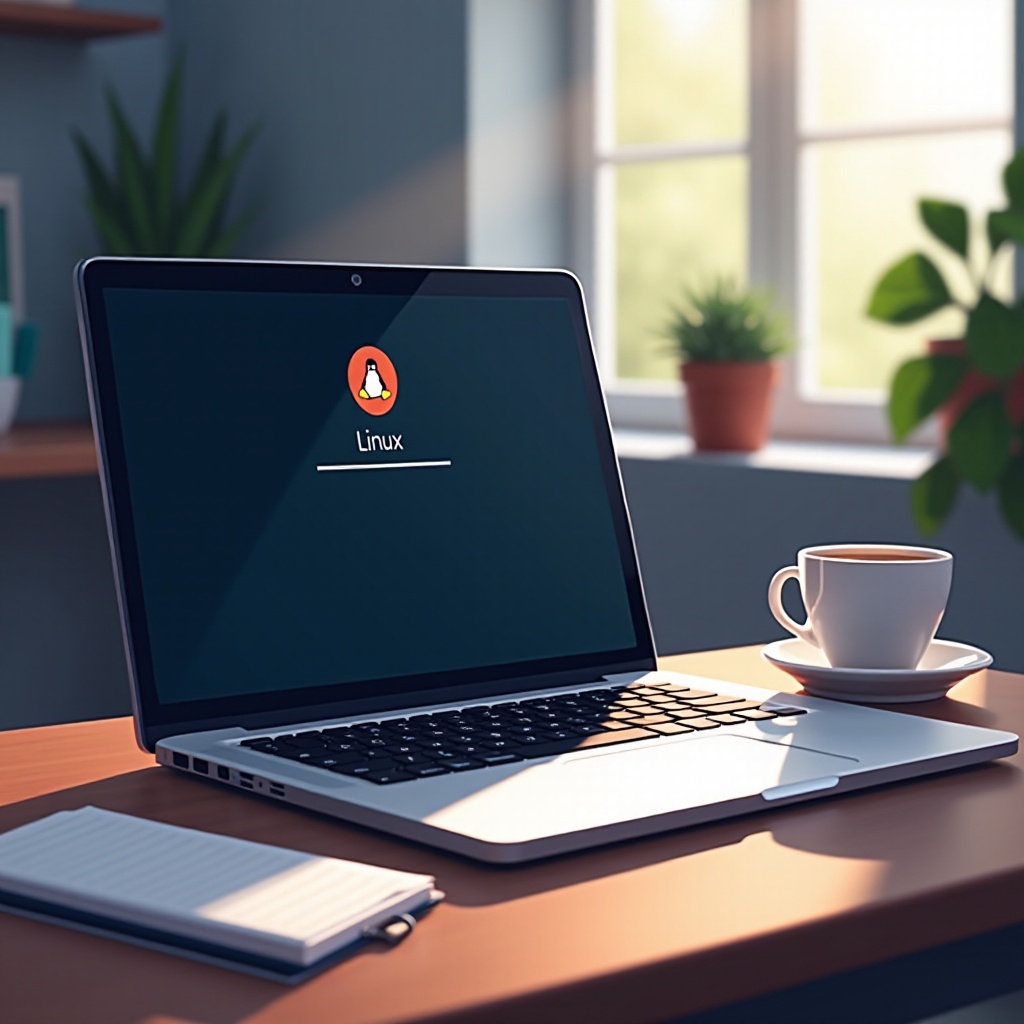
¿Por Qué Elegir Linux para Tu Laptop?
Linux se distingue por su naturaleza de código abierto, invitando a los usuarios a explorar y modificar sus capacidades. Varios factores hacen de Linux una elección convincente:
-
Beneficios de Usar Linux: Linux sobresale en seguridad, ofreciendo una defensa significativa contra el malware. Su estabilidad proporciona una experiencia de usuario sin problemas, y sus opciones de personalización permiten a los usuarios adaptar el sistema operativo según sus necesidades.
-
Distribuciones Populares de Linux: Varias distribuciones, como Ubuntu, Fedora y Linux Mint, atienden a diversas necesidades de los usuarios. Ubuntu, con su interfaz amigable y extenso soporte, atrae a los principiantes, mientras que otras como Fedora proporcionan entornos robustos para desarrolladores.
Estos beneficios hacen de Linux una opción atractiva. El siguiente paso implica asegurar que tu laptop esté lista para la transición.
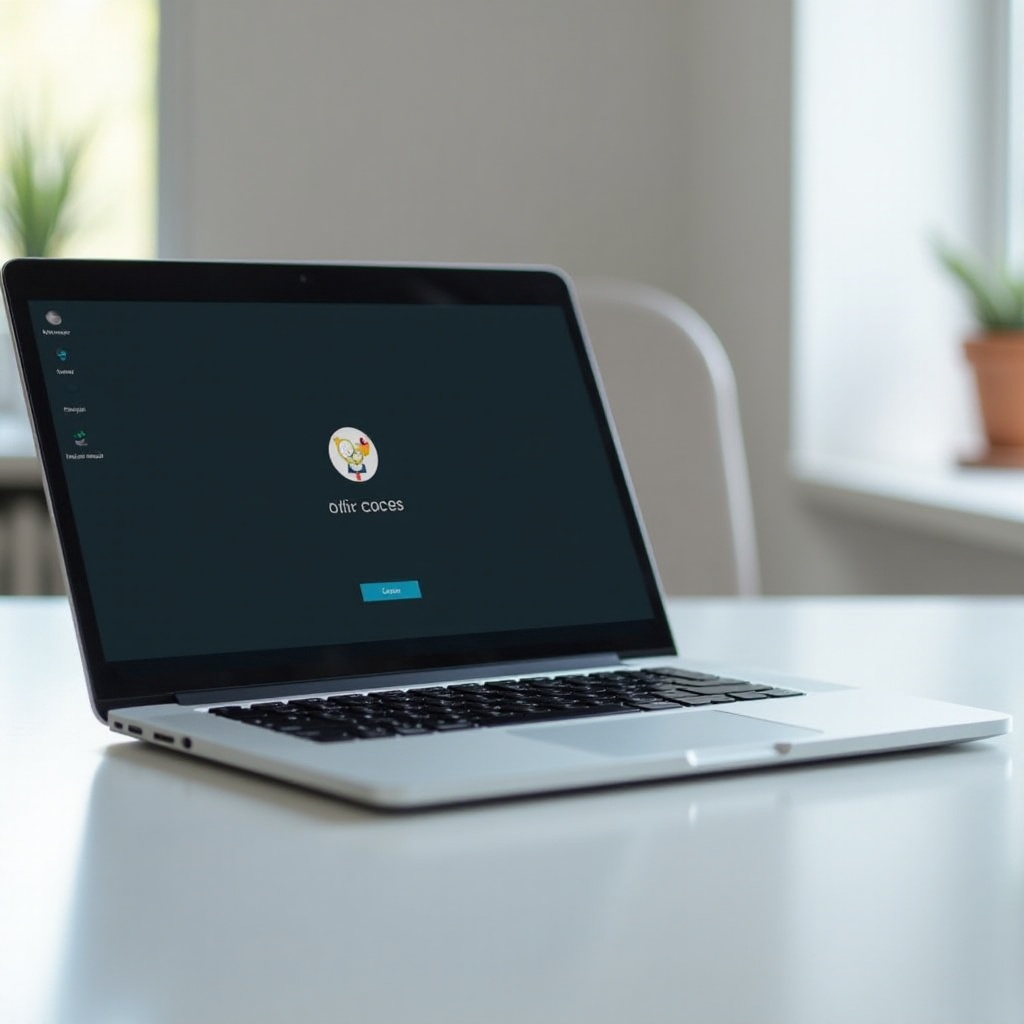
Lista de Verificación Antes de la Instalación
Antes de instalar Linux, una preparación exhaustiva es crucial para asegurar el éxito. Verificar la compatibilidad del sistema y realizar copias de seguridad de los datos son fundamentales:
-
Confirmación de Compatibilidad del Sistema: Verifica que tu laptop cumpla con los requisitos de la distribución Linux elegida. Aunque Linux generalmente es liviano, confirmar la compatibilidad previene posibles problemas de rendimiento.
-
Realizar Copias de Seguridad de Tus Datos: Protege tus datos esenciales creando copias de seguridad en discos externos o servicios en la nube. Esta precaución protege contra la pérdida de datos durante la instalación.
Habiendo preparado tu laptop, estás listo para elegir la distribución que se adapta a tus necesidades.
Seleccionando la Distribución de Linux Adecuada
Elegir la distribución de Linux ideal es fundamental para tu experiencia de usuario:
-
Distribuciones Amigables para Principiantes: Distribuciones como Ubuntu y Linux Mint son excelente puntos de partida. Ofrecen muchos recursos y soporte comunitario, facilitando la curva de aprendizaje para los principiantes.
-
Opciones Avanzadas: Para usuarios experimentados, distribuciones como Arch Linux o Gentoo ofrecen un control y personalización más profundos, aunque requieren un mayor conocimiento del sistema.
Esta elección establece los cimientos para el proceso de instalación y ayuda a alinear el sistema operativo con tu experiencia y aspiraciones.
Creando una Unidad USB de Arranque
Crear una unidad USB de arranque es esencial para la instalación de Linux. Aquí está el proceso:
-
Seleccionar la Herramienta de Software Adecuada: Utiliza herramientas confiables como Rufus (para Windows) o Etcher (multiplataforma) para crear tu unidad de arranque.
-
Pasos para Crear una Unidad USB de Arranque:
- Descarga el archivo ISO de la distribución Linux escogida.
- Inserta una unidad USB con al menos 4 GB de capacidad.
- Lanza la herramienta elegida, selecciona el ISO descargado y tu unidad USB para comenzar la creación de la unidad de arranque.
Con tu unidad USB de arranque lista, puedes hacer una transición fluida hacia la instalación final.
Preparando Tu Laptop para la Instalación
Configuración adecuada previa a la instalación asegura que todo vaya suavemente:
-
Acceder a Configuraciones de BIOS/UEFI: Reinicia tu laptop y entra al BIOS/UEFI presionando la tecla designada durante el inicio (comúnmente F2, F10 o Suprimir).
-
Configurar el Orden de Arranque: Dentro del BIOS/UEFI, ajusta el orden de arranque para priorizar el inicio desde la unidad USB, guarda los cambios y sal.
Esto asegura que la laptop arranque desde el USB, preparando el escenario para el proceso principal de instalación.
Instalando Linux en Tu Laptop
La fase de instalación es donde juntas todo. Sigue estos pasos para una instalación exitosa:
-
Arrancando desde Tu Unidad USB: Reinicia tu laptop, iniciando la secuencia de arranque desde la unidad USB.
-
Proceso del Asistente de Instalación: El asistente te guiará a través de la configuración, solicitando la selección de idioma y el tipo de instalación (‘Instalar Linux’ o configuraciones de arranque dual). Particiona tu unidad si es necesario, y completa los pasos en pantalla para finalizar el proceso.
Después de la instalación, tu sistema se reiniciará directamente en el nuevo sistema operativo Linux.
Configuración y Personalización Post-Instalación
Ahora que Linux está instalado, es hora de optimizar tu configuración:
-
Instalación de Controladores y Software: Verifica los controladores necesarios para garantizar que todos los componentes de hardware funcionen correctamente. La mayoría de las distribuciones incluyen un administrador de controladores o un repositorio de software para fácil acceso.
-
Personalización de Tu Interfaz de Usuario: Personaliza el entorno de escritorio para mejorar tu experiencia de usuario, ajustando temas, accesos directos y configuraciones para un toque personalizado.
Con estas configuraciones, tu sistema Linux está adaptado para satisfacer tus necesidades y preferencias específicas.

Conclusión
Instalar Linux en tu laptop ha abierto un mundo de características y funcionalidades mejoradas. Siguiendo esta guía, has realizado con éxito la transición a Linux, obteniendo una plataforma informática más segura, estable y personalizable. Tu laptop está ahora equipada para manejar una variedad de tareas con eficiencia y facilidad.
Preguntas Frecuentes
¿Qué debo hacer si Linux no se instala en mi laptop?
Verifica si tu hardware es compatible y asegúrate de tener las opciones de arranque correctas. Consulta foros para solución de problemas.
¿Puedo tener Linux en arranque dual con otro sistema operativo?
Sí, durante la instalación, particiona tu disco duro para mantener tu sistema operativo actual e instalar Linux junto a él.
¿Cómo actualizo mi sistema Linux después de la instalación?
Usa el administrador de paquetes de la distribución para verificar e instalar actualizaciones regularmente para la seguridad y el rendimiento del sistema.
